NHKオンライン、NHKプラスにはニュースや、NHK for school、NHKオンディマンドなどのさまざまな素晴らしい動画番組がありますから、NHKプラス動画を録画・ダウンロードして繰り返し見るまたは授業で利用しようとすることが多いですね。残念ながら、NHKの公式サイトには動画をダウンロードする機能を搭載していません。そこで今回は、NHKプラスのストリーミング動画を無劣化かつハイスピードで録画・ダウンロードしてデバイスに保存する便利な方法をまとめて紹介していきます
パソコンでNHKプラスの動画を録画・無料ダウンロードする
NHKオンライン、NHKプラスが配信しているストリーミング動画は、ソースファイルとして提供されていないため、直接ダウンロードして保存することはできません。したがって、NHKプラス動画を無料ダウンロードするには、画面録画が最適な方法です。
ここで「VideoSolo スクリーン録画」という録画ツールを紹介します。 「VideoSolo スクリーン録画」 は高画質でPCの任意画面を録画できる動画キャプチャソフトです。録画範囲は全画面、指定範囲、ウィンドウ指定などを自由設定可能となります。録画時間の長さを設定できるうえに、動画の配信時間に応じて予約録画機能を実行することができます。それ以外に、オーディオだけを録音したり、透かし、ウォーターマークをなしに再生したいNHKプラス動画を出力したりすることができます。

実用的な高性能パソコンキャプチャーソフト、パソコンの画面と音声を高品質で収録できます。
- スクリーン録画の範囲は自由に設定できます
- 音声ファイルをMP3・AAC・M4A・WMAなどに出力対応
- 編集機能搭載、不要な部分は録画後トリミングで削除可能
- スケジュール録画機能でより便利に生配信を保存できます
対応OS:Windows 11/10/8/7/Vista/XP/Mac OS X 10.7及びそれ以降
「NHKラジオ らじる★らじる」を録音、ニュース放送やNHK for school、NHKオンディマンド、オリンピック大会などNHKオンライン、NHKプラスのストリーミング動画をダウンロード・保存したい場合、これで十分です。仕事などで放送中に録画できない場合でも、 「VideoSolo スクリーン録画」 の予約録画機能を使えば、NHK動画を完璧にダウンロードすることができます。早速ソフトを無料ダウンロードして、下の手順に従ってお気に入りのNHK動画を録画しましょう!
1、ダウンロードしたいNHK動画の再生ページにアクセスする
まず、NHKオンラインまたはNHKプラスにアクセスしてから、ニュースやNHK for school、NHKオンディマンドなどのダウンロード・保存したい動画のストリーミング再生ページに入ります。
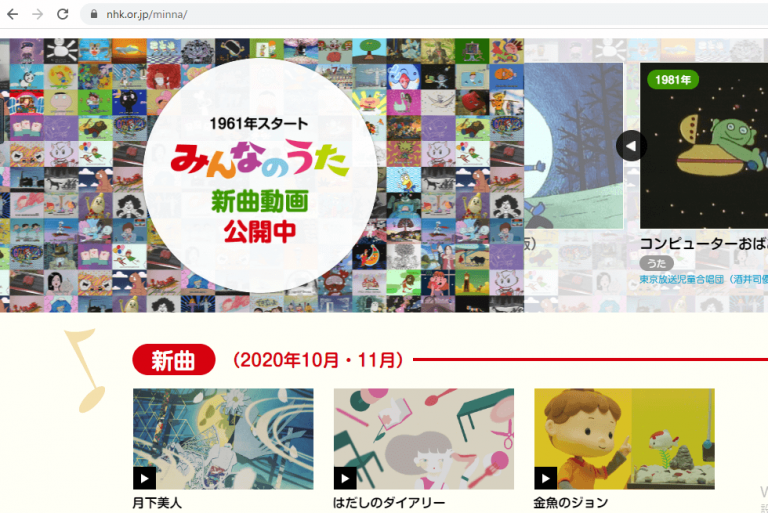
2、録画ソフトを起動する
インストールした 「VideoSolo スクリーン録画」 を起動すると、次のような画面が表示されます。NHKのストリーミング動画をダウンロード・保存するには 「動画 レコーダー」 をクリックします。
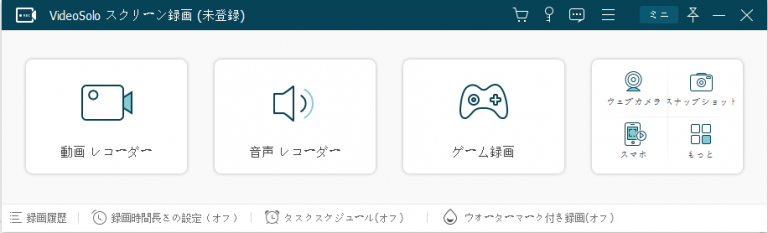
3、録画範囲や音声などを設定する
「動画 レコーダー」 画面では録画範囲や音声を設定できます。皆さんはご需要によって設定すればいいです。任意で録画範囲を指定しようとしたら、左から一番目の項目を 「オン」 にしてください。続いて、 「自定義」 を選択して、枠をドラックすることで範囲を指定します。録画画面をダウンロードしたいNHK動画だけにするには、自定義で枠をドラッグしてビデオ画面に合わせておくとよいでしょう。
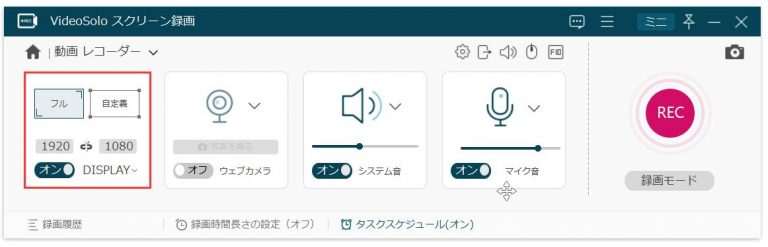
以下のように赤枠で囲まれるボタンを通じて、出力形式、出力画質などの細かい設定を行えます。
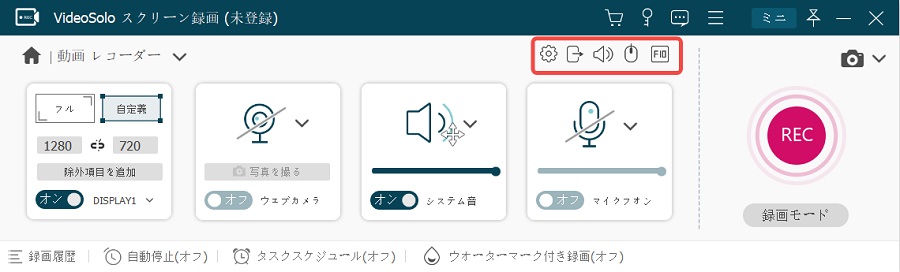
4、録画を開始する
設定が終わったら、 「REC」 ボタンをクリックします。3秒後にダウンロードしたいNHK動画の録画が開始され、操作パネルも表示されます。
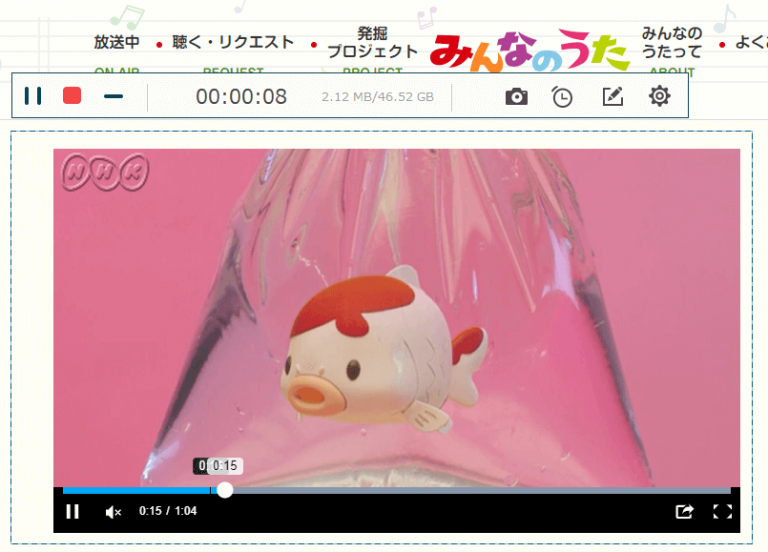
たとえばNHK for schoolを単にダウンロードするのは足りなくて、チュートリアル動画に作成するつもりがあれば、以下のアイコンを通じて録画中に矢印や線、テキストなどを画面内に追加することが可能です。
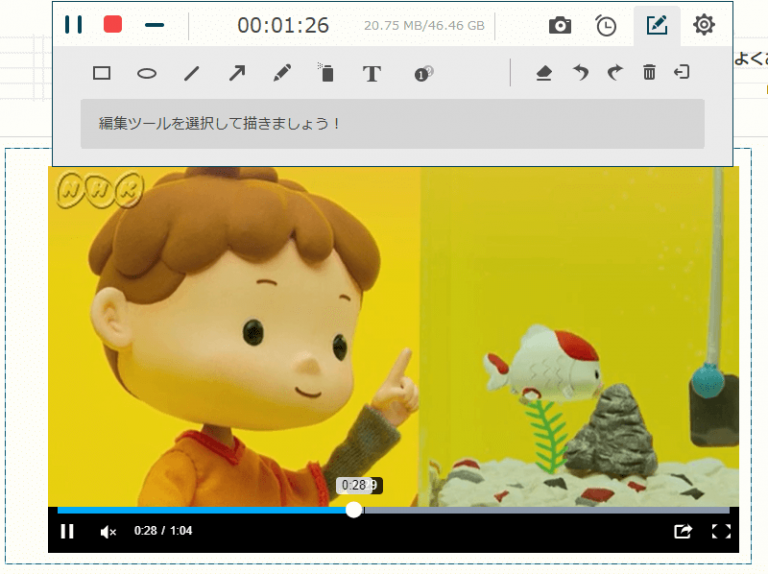
操作パネルで録画時間の長さも設定できます。設定が実行したら、ダウンロードしたいNHK動画の録画が自動的に終了できるようになります。
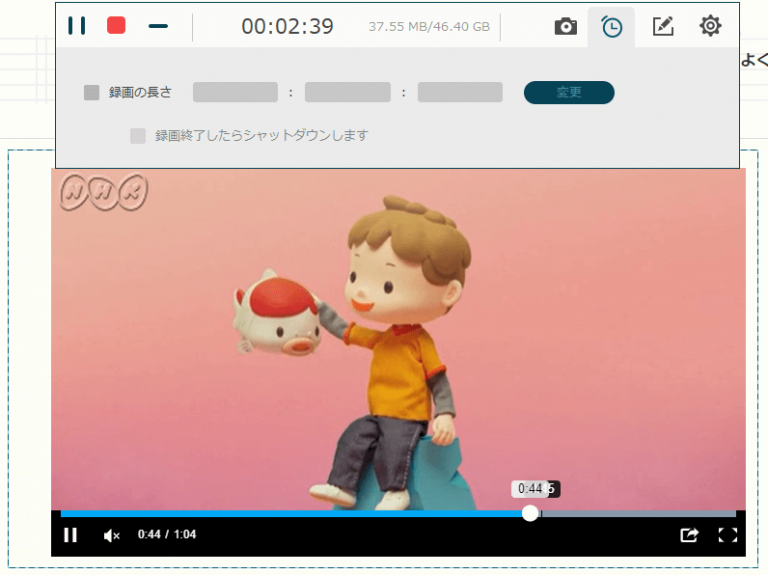
5、録画を保存する
NHKオンラインまたはNHKプラスでダウンロードしたい動画の放送が終わったら、停止ボタン 「■」 をクリックして、録画が終了してレビュー画面に入ります。ここでは、録画したNHK動画をプレビューすることができます。問題がなければ、 「ビデオを保存」 をクリックしてNHK動画をダウンロード保存します。
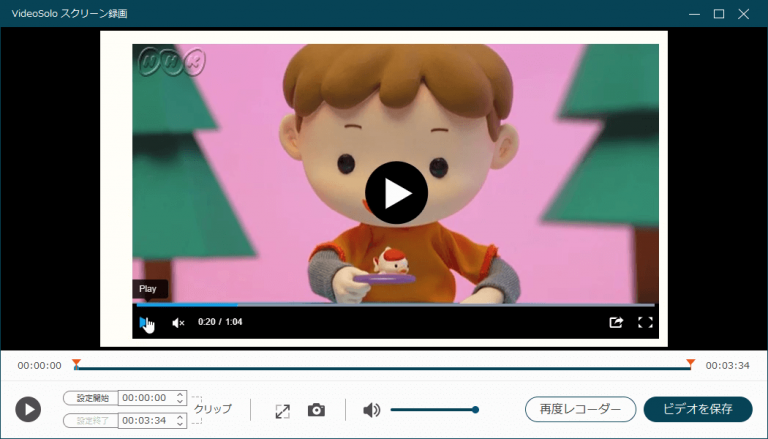
これでNHK動画の録画が完了します。ニュースやNHK for school、NHKオンディマンド、などのNHK動画ファイルはすでに設定された出力先にダウンロード保存され、暇な時に楽しんでください。
予約録画機能でNHKプラスを録画・ダウンロードする
「VideoSolo スクリーン録画」は強力的なスクリーン録画専用ソフトとして、基本的な機能は言わずもがな、予約録画機能も搭載しています。仕事が忙しくてNHKプラスの生放送を見逃した場合は、ソフトで録画時間などを設定して録画できます。NHKオンラインまたはNHKプラスのダウンロードしたいNHKストリーミング動画の放送中に、手動で画面を録画する時間がなくて予約録画機能を利用する必要がある方は、以下のチュートリアル手順をご覧ください。
NHKオンラインまたはNHKプラスのダウンロードしたいNHKストリーミング動画の放送中に、手動で画面を録画する時間がなくて予約録画機能を利用する必要がある方は、以下のチュートリアル手順をご覧ください。
1、番組の放送時間をチェック
まずはNHKオンラインあるいはNHKプラスにアクセスして、ダウンロードしたいNHK動画の放送時間を確認してください。それから番組の再生ページに入ります。
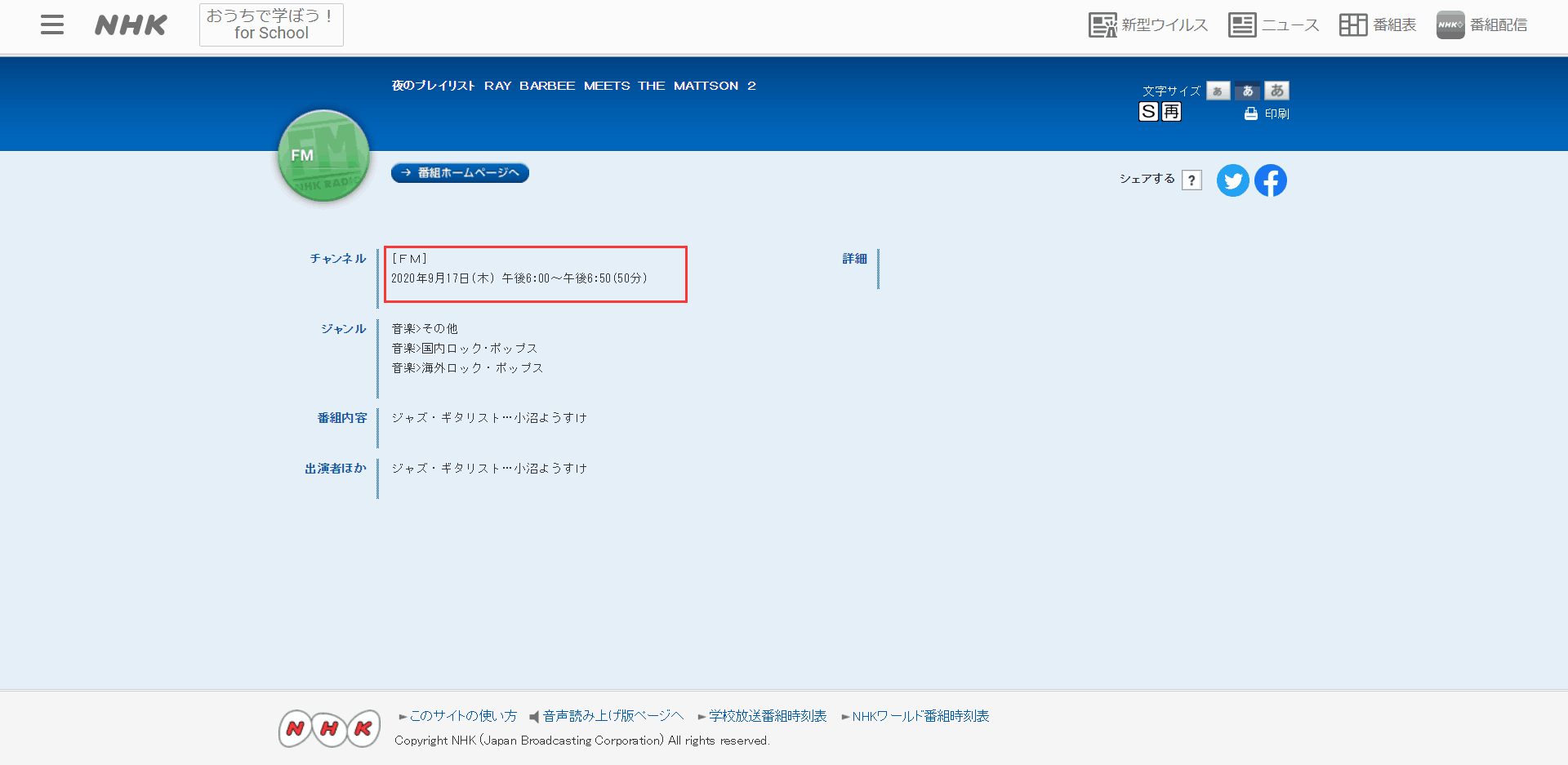
2、「タスクスケジュール」機能を実行
「VideoSolo スクリーン録画」 を実行してから、下にあるメニューバーの 「タスクスケジュール」 を押してください。そして 「新しいタスクを追加」 を押してダウンロードしたいNHK動画の録画スケジュールを作成します。
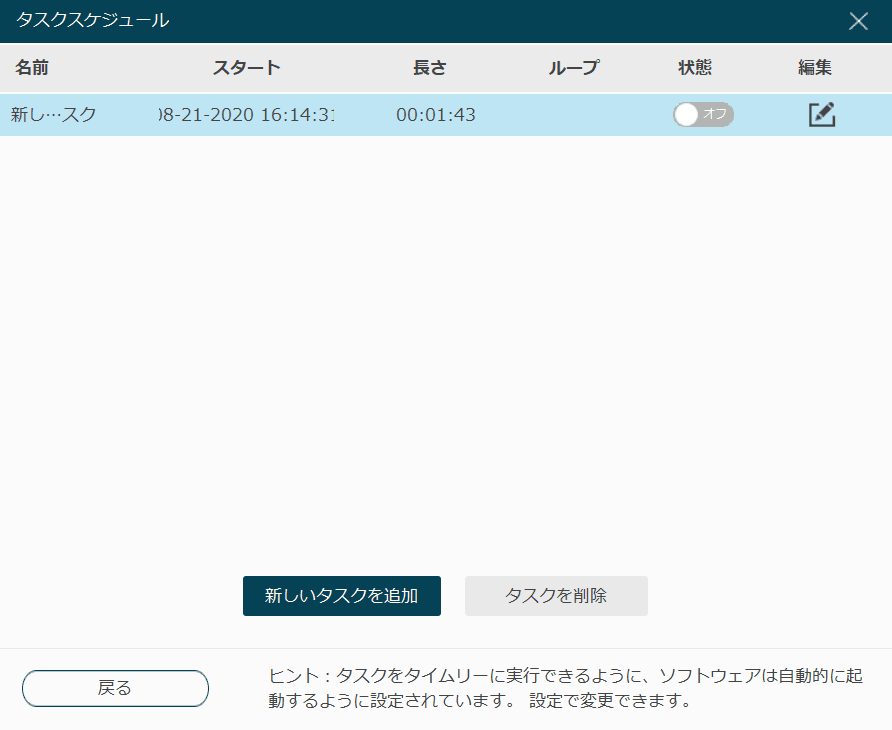
3、新しいタスクスケジュールを作成
新しいタスクスケジュールを名前付けてから、ダウンロードしたいNHKのストリーミング動画の開始・終了時間により、開始と停止時間などの設定を調整してください。 「録画設定」 は 「動画 レコーダー」 と選択します。設定が完成したら 「OK」 をクリックしてタスクスケジュールを保存します。
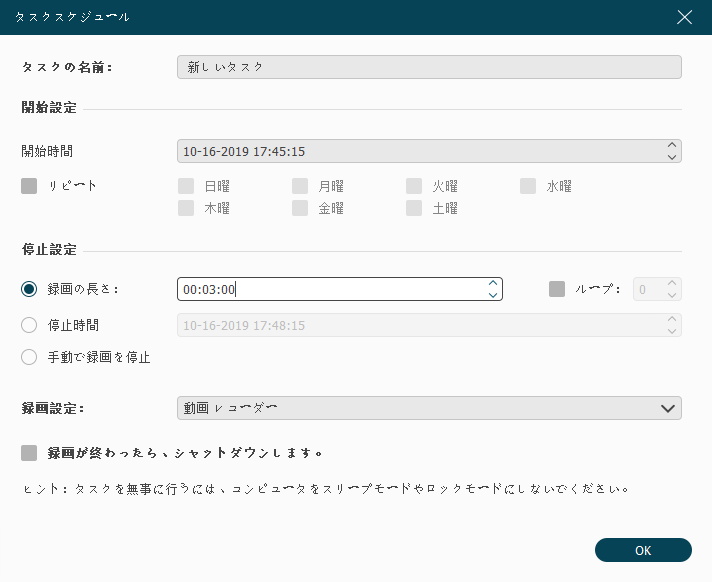
4、タスクスケジュールを実行
最後、ダウンロードしたいNHK動画の録画タスクスケジュールの状態を 「オン」 にしてください。タスクスケジュールが正常に実行できるため、パソコンを休みモードやロックモードと設定しないでください。
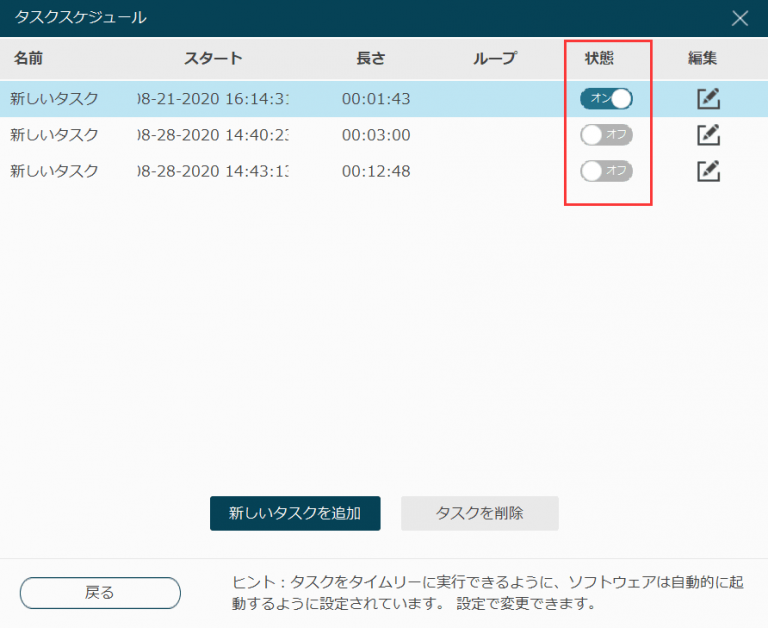
ダウンローダーでNHK動画を無料ダウンロードする
「StreamByte for Video」はNHK、Youtube、Pornhubなどの1000+の動画配信サイトから高画質のストリーミング動画をMP4形式にダウンロードして保存できるソフトです。画質と解像度の選択は自由自在で、144Pから4Kまで、UHDなどの解像度もサポートします。以下はその操作手順です。
1、NHKオンラインまたはNHKプラスでダウンロードしたい動画の再生ページに入り、そのURLをコピーしてください。
2、インストールされた「StreamByte for Video」を実行し、コピーされたURLを分析欄に貼り付けてから「分析」を押します。
3、分析が完成したらNHK動画のダウンロードできる画質と形式、サイズが表示されます。需要によってチェックしてから「OK」を押すとNHKストリーミング動画のダウンロードが始まります。完成するまで少々お待ちしております。
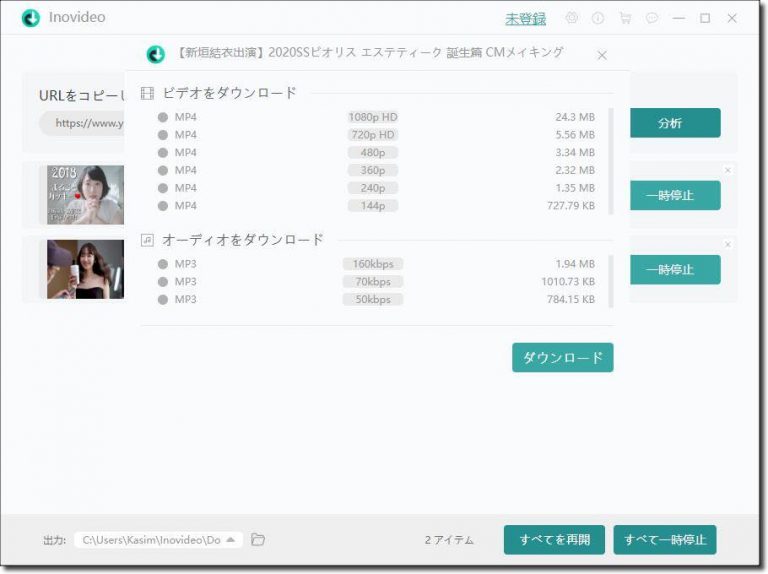
ただし、ライブやダウンロード制限のある動画はダウンロードできないことに注意してください。あるNHK動画のダウンロードができない場合は、 「VideoSolo スクリーン録画」 を利用してください。
ブラウザ拡張機能でNHK動画を無料ダウンロードする
前述の通り、ニュース放送やNHK for school、NHKオンディマンド、オリンピック大会などNHKオンライン、NHKプラスの動画はHLS(Http Live Streaming)という特殊なファイル形式で配信されているため、直接ダウンロードすることはできません。しかし、2018年7月に「ストリームレコーダー」というGoogle Chromeの拡張機能が利用できるようになり、ブラウザで簡単にNHKのストリーミング動画をダウンロードして保存できるようになったのです。
ステップ1、Google Chromeに拡張機能「ストリームレコーダー」を追加します。それから、Google Chromeのアドレスバー右に赤丸のアイコンが表示されます。ダウンロード・保存したいNHKストリーミング動画の再生ページに入ると、赤丸が大きくなる。
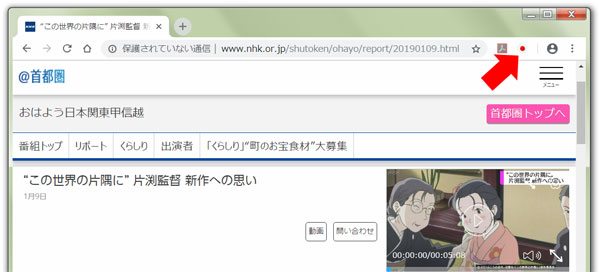
ステップ2、赤丸の部分をクリックすると、NHKストリーミング動画のダウンロードが始まります。同時に別のタブが開き、ダウンロードの進捗状況を示す青いバーが伸びています。このとき、「品質」のところをクリックすると、NHK動画のダウンロード画質を変更することもできます。
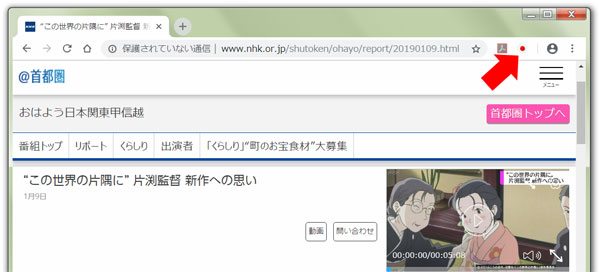
ステップ3、NHKストリーミング動画のダウンロードが完了すると、バーが緑色に変わり、「保存」をクリックしてローカルフォルダーに保存してください。
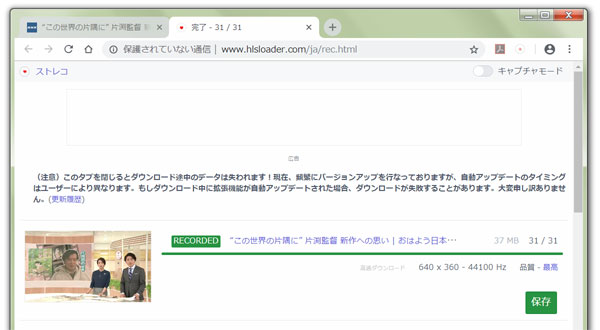
サイトによっては、ストリームを検知できない(インデックスファイルが存在しない)場合があります。その場合では、右上にある「キャプチャモード」をオンにして、NHKストリーミング動画を録画してからダウンロード保存できます。
スマホでNHKプラス動画を録画・無料ダウンロードする
iPhoneでNHKプラス動画を録画・ダウンロードする
iphoneの場合は内蔵の「画面録画」機能を利用することができます。iOS 11のアップデートにより、追加された「画面録画」機能を利用してワンクリックで再生したいNHKプラス動画を録画してiphoneで保存できます。操作手順は以下ののようになります。
ステップ1:写真のとおりに設定して「画面収録」機能をコントロールセンターに追加してください。
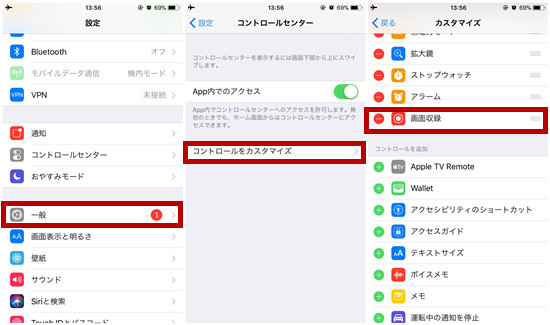
ステップ2:録画して保存したい NHKプラス動画の再生ページを開けてください。
ステップ3:コントロールセンターを起動して、丸のようなボタンをタップして三秒後で NHKプラス動画の録画を開始されます。
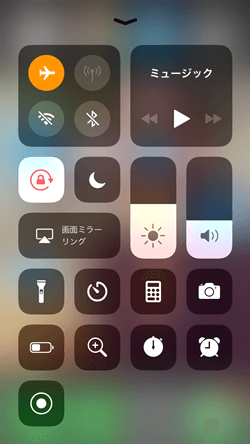
もし詳しく知りたいなら、以下の関連記事をご覧ください。
AndroidでNHKプラス動画を録画・ダウンロードする
Androidであれば、「LREC」という録画アプリを利用できます。録画アプリLRECを使ってNHKプラス動画を録画して保存します。
ステップ1:まず、スマホで「LREC」をダウンロードしてインストールします。そして、アプリを起動します。

ステップ2:アプリが起動したら、 NHKプラス動画の録画したい放送画面を開いてください。
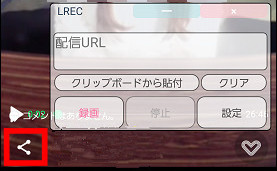
ステップ3:「配信URL」欄に録画する放送のURLがペーストして、「録画」 ボタンを押すとダウンロードを開始します。
NHK動画ダウンロードに関するFAQ
NHK動画をダウンロードする理由は?
1、NHK動画は、インターネットに接続されていないと視聴することができません。オフライン時は再生できず、オンライン時も通信状態が不安定な場合は動画が途切れやすいです。また、Wi-Fi環境がない場合、多くのデータ通信量を消費することになります。
2、配信が終了すると、番組を見ることはできません。
3、好きな動画を大切なものとして個人的に保存します。
NHK動画をダウンロードするのは違法ですか?
NHK動画を営利目的でダウンロードすることは違法ですが、個人で楽しむのは問題ないと思います。




 wpDiscuz
wpDiscuz